レガシ ダッシュボードを AI/BI ダッシュボードに複製する
重要
- Databricks では、AI/BI ダッシュボード (旧称 Lakeview ダッシュボード) を使用することを推奨しています。 以前のバージョンのダッシュボード (以前は Databricks SQL ダッシュボードと呼ばられていた) は、 legacy ダッシュボードと呼ばれるようになりました。 Databricks は、新しいレガシ ダッシュボードの作成を推奨していません。
- 移行ツールまたは REST API を使用して、レガシ ダッシュボードを変換します。 組み込み移行ツールの使用方法については、「レガシ ダッシュボードを AI/BI ダッシュボードに複製する」を参照してください。 REST API を使用したダッシュボードの作成と管理に関するチュートリアルについては、ダッシュボードのチュートリアルを参照してください。
この記事では、既存のレガシ ダッシュボードを複製して、新しいドラフト ダッシュボードを作成する方法を説明します。 [AI/BI ダッシュボードに複製する] は、変換プロセスを簡素化する UI のメニュー オプションです。 AI/BI ダッシュボードへの複製は、最大 100 個のウィジェットを含むレガシ ダッシュボードでサポートされています。
このボタンを使って新しいダッシュボードを作成しても、元のレガシ ダッシュボードやクエリには影響しません。 代わりに、このプロセスでは、基になるクエリとウィジェットの設定を使って、同等のダッシュボードを作成します。
Note
AI/BI ダッシュボード (旧称 Lakeview ダッシュボード) では、レガシ ダッシュボードのすべての機能がサポートされるわけではありません。 使用できる機能については、「ダッシュボード」をご覧ください。
必要なアクセス許可
レガシ ダッシュボードと、クエリべースのドロップダウン リスト パラメーターをサポートするものなどのすべてのアップストリーム クエリに対して、少なくとも "表示アクセス許可" が必要です。 レガシ ダッシュボードは、Databricks SQL クエリとダッシュボードのアクセス許可を個別に処理します。 アップストリーム クエリのアクセス許可が不十分であるため、クローン操作に失敗しました。
AI/BI ダッシュボードに複製する
次のアニメーションでは、正常な変換を示しています。
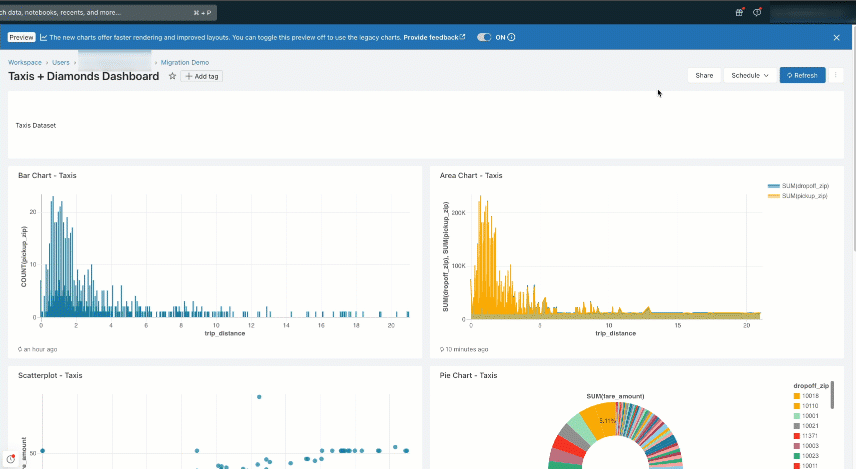
ダッシュボードの複製を行うには、次の手順を実行します。
[AI/BI ダッシュボードに複製する] をクリックします。
[AI/BI ダッシュボードに複製する] オプションには、次の UI の領域からアクセスできます。
ワークスペース ファイル ブラウザー。
ダッシュボード タイトルを右クリックし、[AI/BI ダッシュボードに複製する] をクリックします。 または、
 ケバブ メニューを使用して同じオプションにアクセスします。
ケバブ メニューを使用して同じオプションにアクセスします。レガシ ダッシュボード。
- 保存したダッシュボードを表示する場合: 既存のレガシ ダッシュボードの
 ケバブ メニューから [AI/BI ダッシュボードに複製する] をクリックします。
ケバブ メニューから [AI/BI ダッシュボードに複製する] をクリックします。 - 保存したダッシュボードを編集する場合:
 ケバブ メニューをクリックし、[AI/BI に複製する] をクリックします。
ケバブ メニューをクリックし、[AI/BI に複製する] をクリックします。
- 保存したダッシュボードを表示する場合: 既存のレガシ ダッシュボードの
(省略可能) 新しいダッシュボードのタイトルとフォルダーの場所を指定します。
既定では、新しいダッシュボードは、元のタイトルに (AI/BI) が付加された元のレガシ ダッシュボードと同じフォルダーに保存されます。 この段階で、新しいダッシュボードをリタイトルし、別の宛先フォルダーを選択できます。
[複製] をクリックします。

操作が完了したら、画面右上に通知が表示されます。 リンクを使って、新しいダッシュボードに移動します。
複製したダッシュボード結果を確認する
複製操作が成功すると、新しいドラフト ダッシュボードが作成されます。 既存のレガシ ダッシュボードと関連クエリは変更されません。 2 つのダッシュボードは関連がなく、一方に対する更新はもう一方に影響しません。
新しいダッシュボードはドラフトとして作成されます。 フォルダー レベルで適用されている共有アクセス許可はすべて継承されます。 ソース ダッシュボードで設定されたアクセス許可は伝播されません。
すべてのダッシュボードのドラフトには、元のレガシ ダッシュボードでの既存の資格情報の設定に関係なく、自動的に閲覧者として実行の資格情報が付与されます。 ダッシュボードを発行するときに、資格情報を埋め込むかどうかを選択できます。 これは、他のユーザーがダッシュボードをどのように表示し、操作するかに影響します。 発行されるダッシュボードのアクセス許可を共有および管理する方法については、「AI/BI ダッシュボードの ACL」をご覧ください。
レガシ パラメータを調整する
パラメーターを含むクエリを含むダッシュボードを複製する場合は、名前付きパラメーター構文を使用するようにこれらのクエリを更新する必要があります。 パラメーター フィルター ウィジェットで構文を更新し、エラー メッセージを解決するには、ウィジェットを右クリックしてクエリを開いて編集します。 構文と例については、 Syntax の変更 を参照してください。
[データ] タブで、編集するデータセットを開きます。 変換時に、レガシ ダッシュボードで使用されるクエリからのすべての口ひげ構文パラメーター ({{ }}) が、UI に表示されるパラメーターのコレクションに自動的に追加されます。
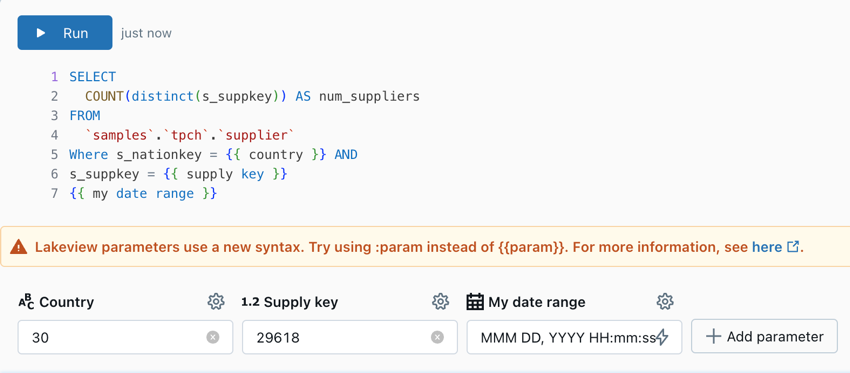
パラメータ ウィジェットを操作する
複製操作中、すべてのレガシ ダッシュボード レベルのパラメータ ウィジェットがフィルターに変換され、新しいダッシュボード キャンバスの上部に表示されます。 日付と時刻のパラメータ ウィジェットは、日付の選択フィルター として追加され、その他すべての種類のパラメータ ウィジェットは、単一値フィルターに変換されます。
トラブルシューティングと手動の調整
AI/BI ダッシュボードでは、従来のダッシュボードで使用できるグラフの種類がすべてサポートされているわけではありません。 サポートされていない要素を含むレガシ ダッシュボードを複製すると、新しいダッシュボード上のウィジェットに元のウィジェットのコピーではなくエラー メッセージが表示されます。 一般的に、サポートされていない視覚化またはフィルターの変換からエラーが発生します。 サポートされている視覚化とフィルターについては、「 ページ、視覚エフェクト、テキスト、フィルターをキャンバスに追加する を参照してください。
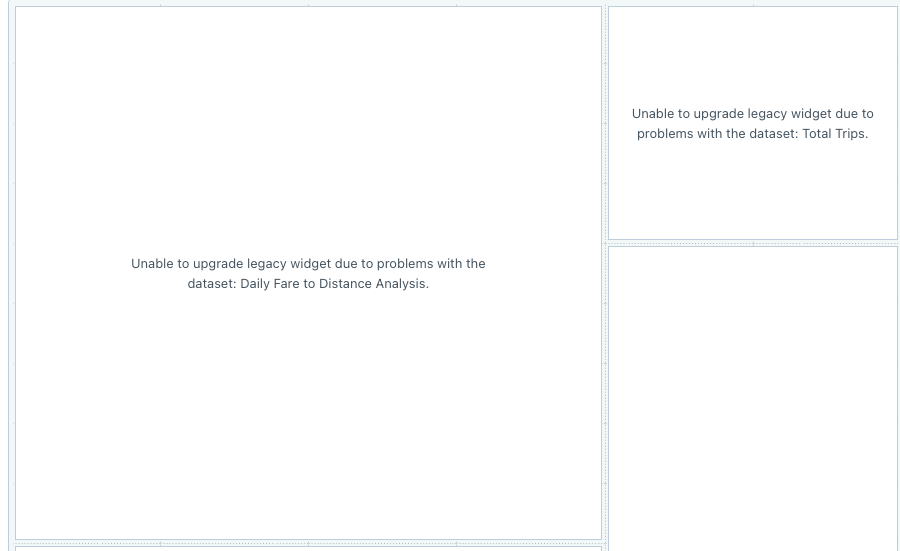
ダッシュボードでサポートされているグラフの種類の使用方法については、「ダッシュボードの視覚化の種類」をご覧ください。